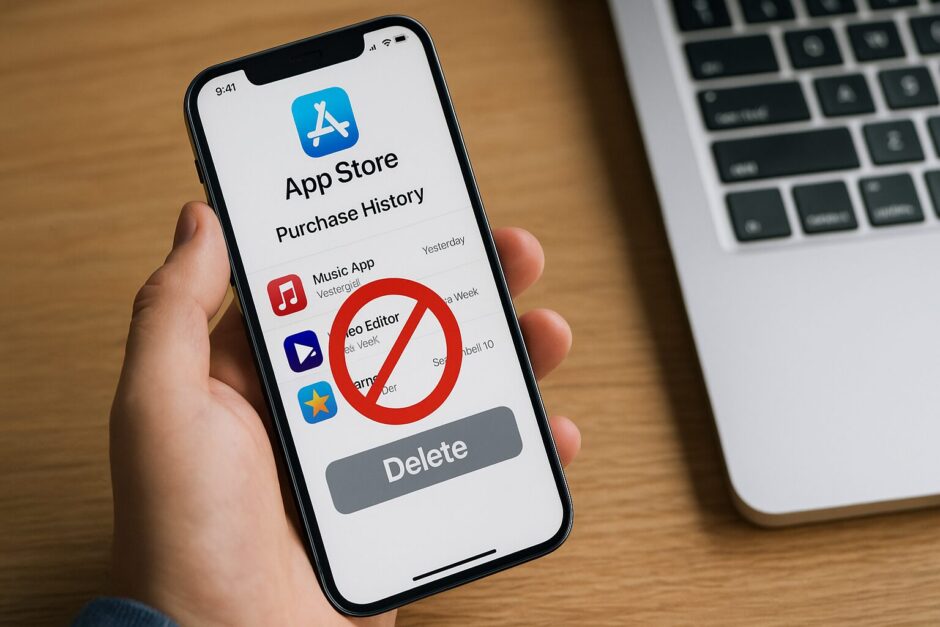App Storeで課金したアプリやゲーム、家族や友人に見られたくない課金履歴が気になることもある。
実は購入履歴を完全に削除することはできないものの、非表示にする方法は用意されています。
気になる課金履歴を他の人から見えなくする具体的な手順を調べてみました!
1. App Storeの課金履歴は完全削除できるの?
App Storeの課金履歴を完全に削除することはできません。
これはAppleのシステム上の仕様です。
すべての購入記録がApple IDに紐付いて保存されています。
法的要件やサービス利用証跡のため、Apple側では一定期間保存する義務があるんです。
ただ、完全削除はできなくても、購入履歴から特定のアプリを非表示にすることはできます。
非表示にした履歴は、自分のiPhoneの購入履歴画面には表示されなくなります。
家族や友人に見られる心配も減りますね。
2. 課金履歴を非表示にする具体的な手順は?
iPhoneから課金履歴を非表示にする手順は、思ったより簡単です。
非表示にする手順ですが、
1. App Storeアプリを開く
2. 右上の人物マーク(プロフィール写真)をタップ
3. 「アプリ」をタップする
4. 「すべて」をタップする
5. 非表示にしたいアプリを左にスライド
6. 「非表示」をタップ
こんな感じで設定できます。
操作自体は1分もあれば完了するので、気になるアプリがあればすぐに対応できますね。
ちなみに、複数のアプリを一気に非表示にすることはできません。
1つずつ左スライドして非表示設定を行う必要があります。
少し手間ですが、しっかり履歴を整理できる方法です。
3. 非表示にしたアプリはどうなるの?
非表示にした後、アプリがどんな状態になるのか気になるところ。
iPhoneからアプリを削除すると、App Store上では「ダウンロード済み」ではなく「入手」と表示されるようになります
つまり、まるで一度もダウンロードしたことがないような見た目になるんです!
ただし、アプリの所有権は記録されたままなので、無料で再ダウンロードすることはできます。
非表示の購入済みアプリを再ダウンロードする際には、パスワードまたはFace IDが必要になります。
また、ファミリー共有を利用している場合、家族は共有購入から非表示にしたアプリをダウンロードすることはできなくなるようです。
4. 非表示にした履歴を再表示する方法は?
一度非表示にした履歴も、後から再表示することができます。
再表示する手順ですが、
1. App Storeを開く
2. プロフィール写真をタップ
3. 名前をタップし、下にスクロール
4. 「非表示の購入済み」を見つけてタップ
5. 再表示したいアプリの横にある雲マークをタップ
という流れになります。
「非表示の購入済み」というメニューから、過去に非表示にしたすべてのアプリを確認できます。
もう一度非表示にしたい場合は、先ほどの手順を繰り返せばOKです。
5. サブスクリプションの履歴はどうなるの?
サブスクリプション(定期購入)の履歴については、少し扱いが異なります。
- アプリ本体を非表示にしても、継続中のサブスクリプション情報は「サブスクリプション」メニューから確認できてしまう
- サブスクリプションの履歴を完全に削除する方法はない
- 有効期限切れのサブスクリプションも削除できない
つまり、アプリを非表示にしただけでは完全には隠せないということです。
サブスクリプションをホントに見られたくない場合は、一度解約する必要があります。
解約後も、有効期限までは引き続きサービスを利用できるケースがほとんどです。
有効期限が過ぎてから半年程度表示され続けるようですが、最終的には自動的に表示されなくなることもあるようです。
6. ファミリー共有している場合の注意点は?
ファミリー共有を利用している場合、購入履歴の扱いに注意が必要です。
自分のアカウントで非表示にした購入履歴は、家族メンバーの端末からは見えなくなります。
ただし、ファミリー共有の管理者(オーガナイザー)は、承認リクエストの履歴などから一部の情報を確認できる場合もあります。
家族共有機能を利用中の場合は、別のメンバーにも履歴が共有されていないか確認が必要です。
完全にプライバシーを守りたい場合は、個別のApple IDを使うのがしっかりした方法になります。
まとめ
App Storeの課金履歴は完全削除できないものの、非表示にすることで他の人から見えなくすることはできます。
左スライドで簡単に非表示設定ができるので、気になる履歴があれば今すぐ整理してみるのもいいかもしれません。
ただし、サブスクリプション情報は別管理になっている点や、ファミリー共有時の一部制限には注意が必要ですね。
自分に合った方法で、App Storeの履歴を上手に管理していきたいと思います!